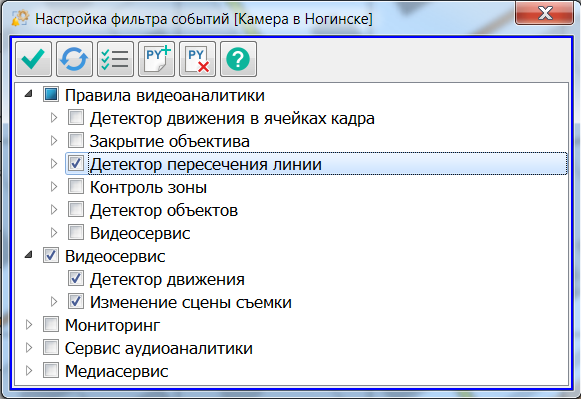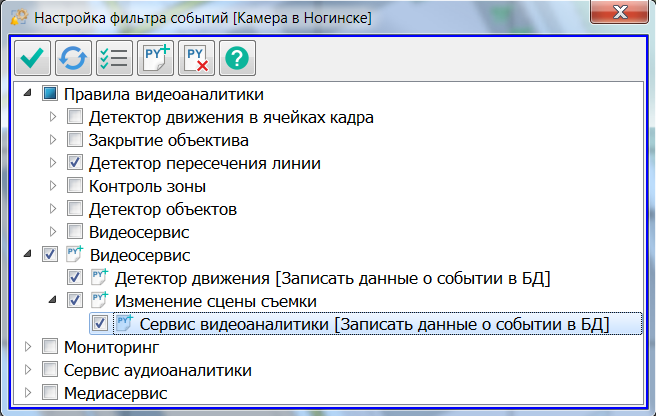Настройка фильтра событий |




|
|
К событиям относятся: перемещение людей, машин и других объектов в зоне видимости видеокамеры, пересечения периметра закрытой зоны, появление или исчезновение предметов в кадре, определение фактов вандализма и саботажа. Для получения оповещений о событиях видеокамера должна поддерживать соответствующие функции видеоаналитики и стандарт ONVIF для взаимодействия по сети Интернет.
Для вызова диалога «Настройка фильтра событий» необходимо в режиме «Список фото- и видеоданных» выбрать видеокамеру из списка и нажать кнопку
Если видеокамера поддерживает рассылку оповещений о событиях, то откроется окно диалога, представленное ниже.
Панель инструментов диалога «Настройка фильтра событий» включает следующие режимы:
Для визуального соответствия диалога объекту-камере на карте цвет рамки окна совпадает с цветом объекта, заданным в семантике, а название видеокамеры указывается в заголовке диалога. Если при подключении к камере необходима авторизация, и она не была сохранена ранее, то ее параметры будут запрошены у пользователя перед открытием диалога «Настройка фильтра событий».
В диалоге отображается список типов событий, поддерживаемых конкретной видеокамерой. События группируются по темам. На верхнем уровне иерархии группы соответствуют основным сервисам видеокамеры. К ним относятся: сервис видеоаналитики, медиасервис, сервис мониторинга состояния камеры и др. На нижних уровнях события группируются по уточняющим признакам. Например, события от сервиса видеоаналитики делятся на события, связанные с обнаружением движения в кадре, контролем зон (пересечение периметра, появление или исчезновение предметов), обнаружением объектов (человек, машина) и т.д.
Нажав на кнопку «Выделить»/«Снять» пользователь может выбрать/отменить выбор всех типов событий в списке. Кнопка «Обновить» служит для повторного запроса у камеры списка тем уведомлений о событиях.
После того, как пользователь отметил все интересующие его события и нажал кнопку «Применить», активируется подписка на получение событий. Просмотр оповещений о событиях будет доступен в окне просмотра видеоизображения с камеры. При этом оповещения о событиях, не выбранных пользователем, будут отфильтровываться.
При настройке фильтра оповещений о событиях пользователь также может назначить скрипты на языке Python для обработки событий интересующих его типов. Для назначения скрипта пользователю необходимо выбрать одно или несколько событий из списка и нажать кнопку «Назначить/Редактировать скрипт». При этом откроется окно настройки параметров скрипта. После ввода параметров и применения настроек скрипт будет запускаться автоматически каждый раз при получении от видеокамеры уведомлений о событиях соответствующих типов.
Если для обработки событий, относящихся к какой-либо теме или группе тем, пользователь назначил скрипт на языке Python, то рядом с этой темой (или группой тем) в списке будет указан значок
|